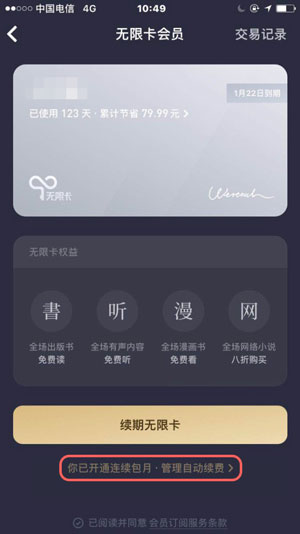Win7系统作为windows系统的里程碑,在全球操作系统市场份额上仍然领先于其他系统,是继xp之后的又一主流操作系统。但是很多用户还是不知道如何用大白菜u盘安装win7系统。
接下来给大家分享一下大白菜u盘安装系统教程。大白菜u盘安装系统教程:1。插入u盘后重启电脑。出现开机画面,用u盘启动快捷键选择u盘启动,进入大白菜主菜单界面。
选择“[02]白菜WIN8 PE标准版(新机)”。如图 2,在后面弹出的白菜安装工具中选择win7系统镜像和c盘作为系统盘。
2,在后面弹出的白菜安装工具中选择win7系统镜像和c盘作为系统盘。
如图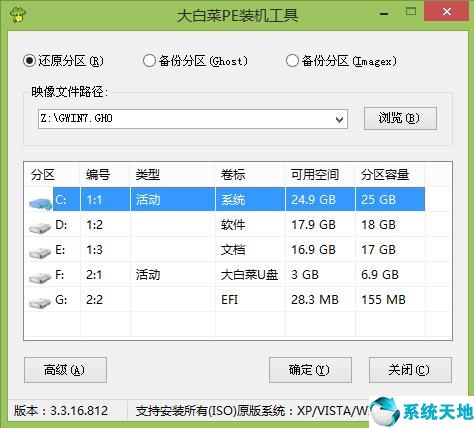 3。在程序恢复提示框中点击“确定”,如图
3。在程序恢复提示框中点击“确定”,如图 4。此时,正在进行系统安装操作。与此同时,请耐心等待。
4。此时,正在进行系统安装操作。与此同时,请耐心等待。
如图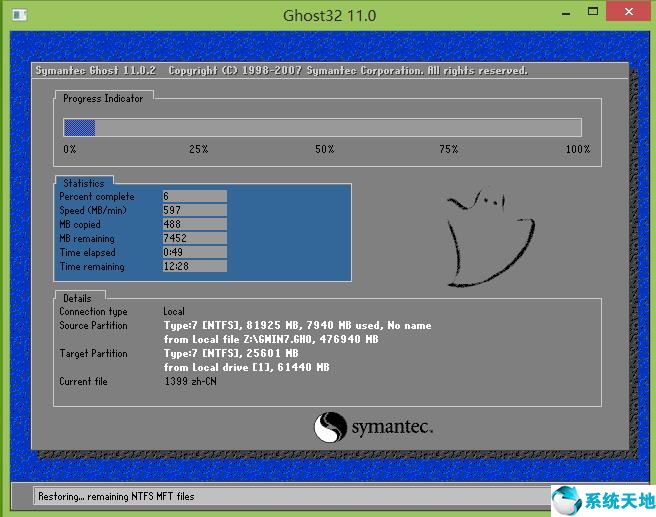 5。执行后,计算机将自动重启并继续剩余的安装过程。全部安装完毕,win7系统就可以正常使用了。
5。执行后,计算机将自动重启并继续剩余的安装过程。全部安装完毕,win7系统就可以正常使用了。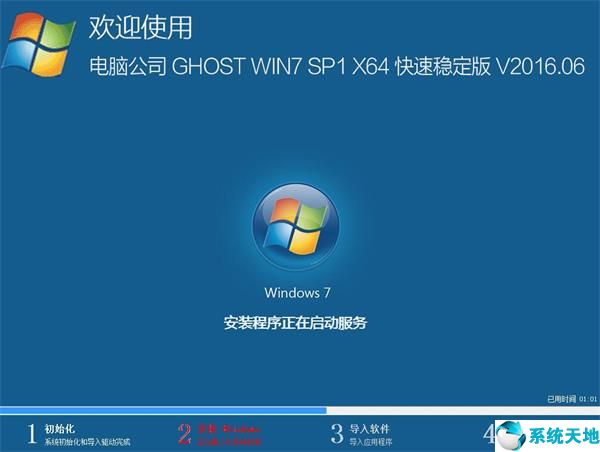 大白菜u盘加载系统教程到此结束。
大白菜u盘加载系统教程到此结束。
不会安装win7系统的用户可以参考这个方法,希望这个教程能帮到大家。本文来自Win10专业版,转载请注明出处。